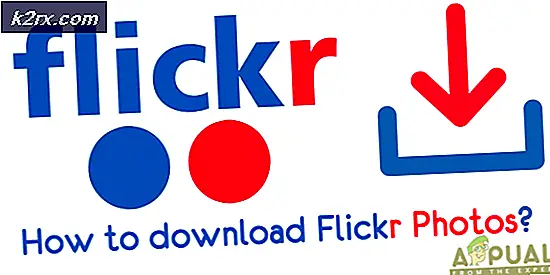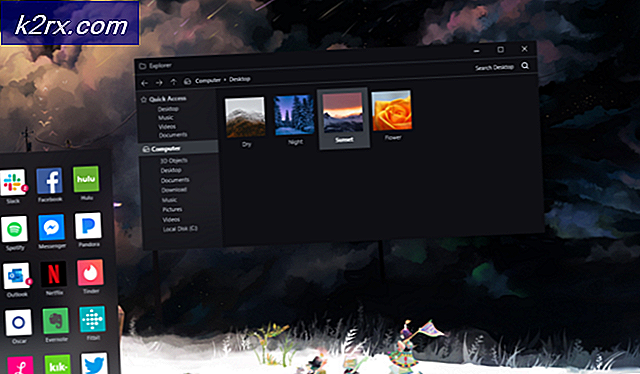Günlük analizi ve izleme için LOGGLY kullanma
Günlükler her ağ yöneticisi için önemlidir. Hepimiz her cihazın, cihazın etkinliği hakkında bilgi içeren günlükler oluşturduğunu biliyoruz. Ağların her geçen gün genişlemesiyle birlikte, günlüklerin önemi de büyük ölçüde artmaktadır. Bir sorunla mı karşılaştınız? Günlükleri kontrol edin. Sistem düzgün çalışmıyor mu? Günlükleri kontrol edin. Bu, çeşitli cihazlar tarafından oluşturulan günlükler aracılığıyla çözebileceğiniz şeylerin yalnızca küçük bir damlasından ibarettir. Bir ağın herhangi bir sorunla çalışması ve çalışması oldukça açıktır, oluşturulan günlüklerin izlenmesi gerekir. Neyse ki, bu çok eskiden fark edildi ve o zamandan beri, bunu yapmanıza yardımcı olmak için birkaç otomatik araç geliştirildi.
Bir cihaz tarafından oluşturulan günlüklerin yalnızca boyutu çok büyük olabilir ve günlükleri manuel olarak kaydetmeyi seçerseniz (kelime anlamı olmadan) günlüklerin gerçek hacmi sizi yutacaktır. Bu nedenle, otomatik bir araç kullanmak zorunludur ve bir seçim değildir. Ne yazık ki, sisteminiz herhangi bir yapı bilmiyor ve bu nedenle oluşturulan günlüklerin neyi ve nasıl yapılandırılacağını bilmiyor. Sonuç olarak, oluşturulan günlükler rastgele ve belirsizdir ve nereden başlayacağınızı asla bilemezsiniz. Neyse ki, bu şimdi size bugün göstereceğimiz araç da dahil olmak üzere çeşitli farklı günlük izleme araçlarında bir özellik olarak geliyor. Loggly.
Loggly, devasa sistemi ve ağ yönetimi ürünleriyle tanınan bir şirket olan Solarwinds tarafından geliştirilen bulut tabanlı bir günlük izleme ve yönetim çözümüdür. Bu makalede, sisteminizi günlük izleme için ekleyerek Loggly'yi nasıl kuracağınızı göstereceğiz ve daha sonra çeşitli etkinlikler için uyarılar oluşturma gibi belirli özellikleri aydınlatacağız. Öyleyse başlayalım.
Loggly Başlarken
Daha önce de belirttiğimiz gibi Loggly bulut tabanlı bir çözüm olduğundan herhangi bir kurulum gerektirmez. Ancak, günlükleri izleme için Loggly'ye gönderecek araçları sisteminizde dağıtmanız gerekecektir. Loggly'yi edinmek için şu adrese gidin: bu bağlantı Ürünü satın alabilir veya nasıl çalıştığını kontrol etmek için ücretsiz denemeye başlayabilirsiniz. Loggly'ye kaydolduktan sonra, hesabınıza giriş yapın ve hazırsınız. Şimdi, günlüklerin kaynağını oluşturmanın zamanı geldi.
Loggly kurulumu
Hesabınıza başarıyla giriş yaptıktan sonra Loggly paneline yönlendirileceksiniz. Yapmanız gereken ilk şey, günlüklerin kaynağını, yani günlüklerini izlemek istediğiniz sistemi ayarlamaktır. Bunu yapmak için aşağıdaki talimatları izleyin:
Pencereler:
- Üst panelde, tıklayın Kaynak Kurulumu.
- Sol taraftaki panelde, İşletim sistemi menüsüne tıklayarak ve ardından "Windows Sistem Günlüğü.”
- Ekrandaki talimatları izleyin, örn. Nxlog günlük izleme aracı ve ardından sayfada sağlanan yapılandırmayı nxlog'un yapılandırma dosyasına yapıştırın.
- Verilen tüm talimatları uyguladıktan sonra, üzerine tıklayarak aracın Loggly'ye günlükleri gönderdiğinden emin olun. Doğrulayın.
- Bundan sonra, tıklayın Bana günlüklerimi göster izlemeye başlamak için.
Linux:
- Bir Linux sistemini kaydetmek istiyorsanız, sadece Linux Sistem Günlüğü -den İşletim sistemi Aşağıya doğru açılan menü.
- Verilen komutları kopyalayın ve bunları birer birer terminal penceresine yapıştırın.
- Yapılandırma dosyalarını güncelleyebilmek için kök erişiminiz olduğundan emin olun.
- Loggly'nin günlükleri aldığını doğrulamak için Doğrulayın buton.
- Artık günlüklerinizi izlemeye 'Bana günlüklerimi göster’.
Not: Aracın bunları yönetmeye ve listelemeye başlaması birkaç dakika sürdüğü için günlüklerin doğrudan listelenmeyebileceğini lütfen unutmayın.
Tek Bir Dosyayı İzleme
Tüm işletim sisteminizi izlemek istemiyorsanız ve yalnızca belirli bir dosyayı kaydetmek istiyorsanız, bunu oldukça kolay bir şekilde yapabilirsiniz. Loggly, yapmayı seçmeniz durumunda tek bir dosya kaydetmenize olanak tanır. Bunu Linux ve Windows için şu şekilde yapabilirsiniz:
Pencereler:
- Git Kaynak Kurulumu.
- Sol tarafta tıklayın Log dosyası ve sonra seçin Windows Dosya İzleme.
- Ekrandaki talimatları izleyin ve yapılandırma dosyasını sayfada açıklandığı gibi düzenleyin.
- Bittiğinde, Loggly'nin günlükleri aldığını doğrulamak için Doğrulayın buton.
- Günlükleri izlemeye başla "Bana günlüklerimi göster’.
Linux:
- Tek bir dosyayı izlemek için Linux, Seç Linux Dosya İzleme üzerinde Kaynak Kurulum sayfa.
- Verilen komutları kopyalayın ve bir terminal penceresine yapıştırın.
- Komutları girmeden önce sayfada belirtildiği gibi dosya adını ve takma adı eklediğinizden emin olun.
- Günlükleri aldığınızı doğrulayın ve ardından "Bana günlüklerimi göster"İzlemeye başlamak için.
Uyarı Oluşturma
İsterseniz, gerekli eylemin gerçekleştirilebilmesi için aracın size uyarı e-postaları göndermesini veya uyarıyı bir uç noktaya göndermesini sağlayabilirsiniz. Bunu yapmak için verilen talimatları izleyin:
- Üst panelde, tıklayın Uyarılar.
- Mevcut tüm uyarıların listeleneceği Uyarılar sayfasına yönlendirileceksiniz. Tıkla Yeni ekle Yeni bir uyarı oluşturmak için düğmesine basın.
- Uyarıya bir ad verin ve ardından oluşturmakta olduğunuz uyarının türüne bağlı olarak gerekli bilgileri sağlayarak formu doldurun.
- Tamamlandığında, size bir e-posta göndermesini veya belirtmeniz gereken bir uç noktaya göndermesini sağlayabilirsiniz.
- Daha sonra, üzerine tıklayın Kayıt etmek uyarıyı kaydetmek için.